Legjobb egyetemes médialejátszó, tanulni kell telepíteni és konfigurálni a programot windows
vagy megnézheti a legújabb verzióját a hivatalos honlapján.
Itt van egy lista a támogatott formátumok:
A telepítés után, akkor csak hallgathatja kedvenc zenéit és filmjeit.

Játék történik egyszerűen kiválasztja a kívánt számot és dupla bal gombbal a bejegyzést. Lejátszás vezérlés hasonlít a hazai játékosok és a fő ablakban. Van egy görgetősáv és a gyors (de ez sokkal kényelmesebb használni az aktív ablak bal és jobb nyilak) és a hangerő-szabályozás (az aktív ablak felfelé és lefelé mutató nyíl) gombokkal válthat az ismétlési mód (ismétlés A) és véletlenszerű lejátszás (shuffle).
Hogy lehet eltávolítani a lejátszási listát kell kattintani a lista ablak gomb „-” megjelenítéséhez a pop-up ablak:
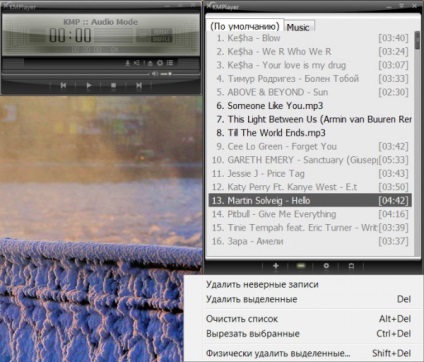
Itt megint albekezdése: eltávolítja az érvénytelen bejegyzéseket (törölt rekordok már törölt fájlokat, melyeket nem lehet lejátszani), kijelöltek (távolítsa el a listát a kiválasztott bejegyzés, könnyebben kezelhető a Del billentyűt), törölje a listát (a lista bude teljesen megtisztítani) vágott kiemelt (akkor válasszuk a a Ctrl + bal egérgombbal a kívánt bejegyzést, majd nyomja meg a menüpontot a lista csak azokat), fizikailag el kell távolítani a megjelölt (ez eltávolítja a kiválasztott fájlt a merevlemezre).
A következő cikkben fogjuk nézd meg a beállításokat a program.